Как перенести музыку с компакт-диска на iPhone
Опубликовано: 2021-09-30
Скачивание песен с веб-сайтов через веб-браузер или из магазина iTunes — дорогой способ прослушивания музыки на iPhone. Кроме того, вы можете переносить песни с компакт-диска или компакт-диска на свой iPhone, iPod или iPad. Этот метод прост и бесплатен . Для любителей музыки, которые хотят наслаждаться любимыми песнями, но не хотят тратить ни копейки, перенос их с компакт-диска является лучшим решением. Вот несколько способов импортировать музыку с компакт-диска на iPhone. Приложенные скриншоты вместе с их объяснением дадут вам четкое представление о процессе.
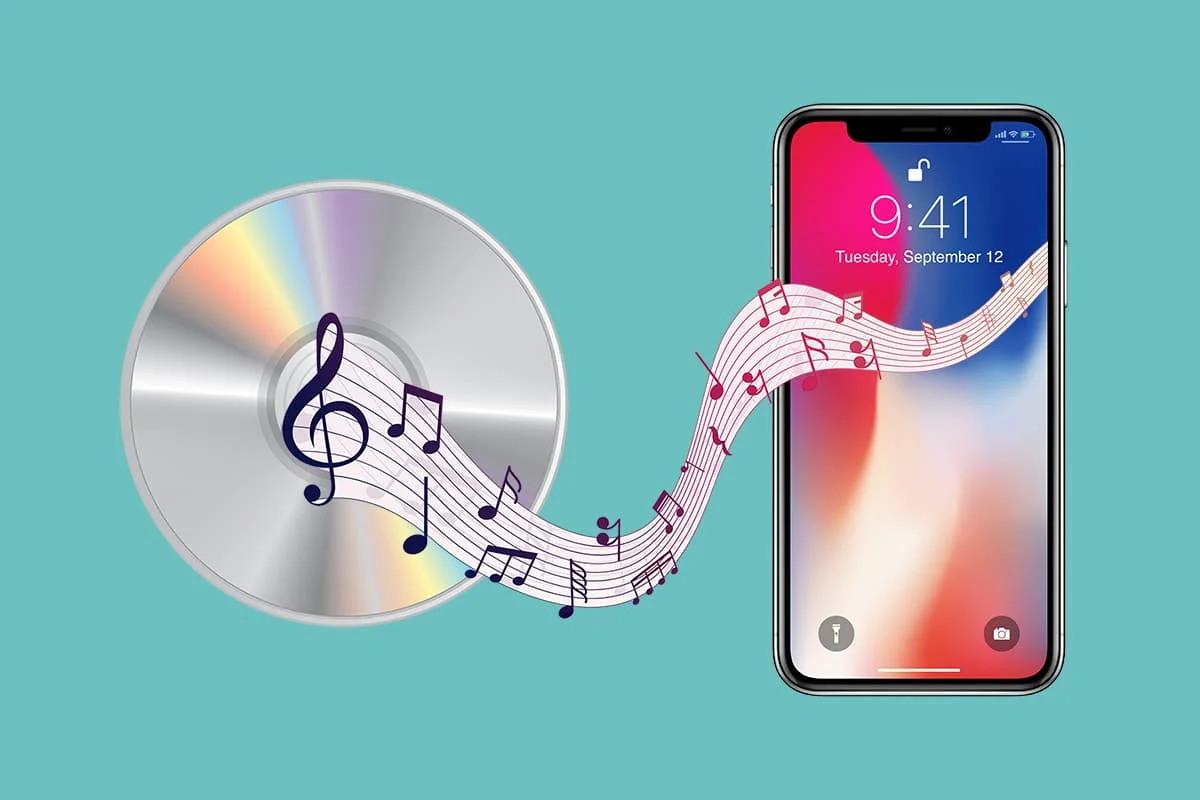
Содержание
- Как перенести музыку с компакт-диска на iPhone
- Очки, чтобы помнить
- Как импортировать музыку с компакт-диска в iTunes
- Способ 1: используйте приложение iTunes
- Способ 2: использовать инструмент передачи iPhone
- Способ 3: используйте Syncios iOS Music Manager
- Как исправить iTunes не будет импортировать с компакт-диска проблема
- Проблема 1: iTunes не распознает компакт-диск
- Проблема 2: iTunes долго импортирует компакт-диск
- Проблема 3: Проблемы с импортом песен
Как перенести музыку с компакт-диска на iPhone
Очки, чтобы помнить
- Если вы хотите скопировать только выбранные песни с компакт-диска на свое устройство, нажмите «Нет » в окне подсказки, которое появляется при импорте песен.
- Если система не подключена к Интернету, для песен будет автоматически отображаться сгенерированное системой название . Однако вы можете импортировать песни с компакт-диска и позже переименовать файлы .
- Все песни, поддерживаемые iTunes, сохраняются в формате AAC . Чтобы изменить этот формат на MP3 или другие аудиоформаты, используйте Вариант 2 .
- Музыкальные файлы, которые вы импортировали с компакт-диска, сохраняются в том же месте , где сохраняются песни, когда вы покупаете их в магазине iTunes.
- В некоторых странах использование компакт-дисков, защищенных DRM , является незаконным. Убедитесь, что в вашей стране разрешено использование компакт-дисков с защитой DRM; тогда только попробуйте передать его содержимое.
Как импортировать музыку с компакт-диска в iTunes
Вариант 1: скопировать всю музыку
1. Вставьте компакт-диск в дисковод компакт-дисков компьютера.
2. Найдите iTunes в меню и нажмите на него.
3. После того, как вы откроете iTunes , нажмите на символ компакт -диска на экране.
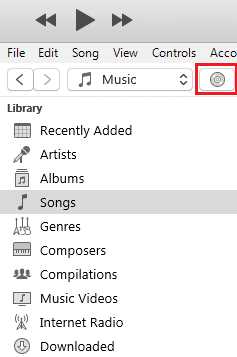
4. Во всплывающем окне « Хотите ли вы импортировать компакт-диск <название компакт-диска> в свою библиотеку iTunes?» Нажмите « Да » , как показано ниже.
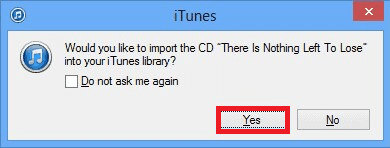
Все песни, присутствующие на компакт-диске, будут скопированы в библиотеку iTunes.
Вариант 2: скопировать выбранные песни
Существует опция поиска, позволяющая выбрать определенные песни, которые вы хотите скопировать в библиотеку iTunes, вместо того, чтобы копировать их все. Вот как это сделать:
1. В iTunes выберите музыку, которую хотите скопировать, и выберите « Импорт компакт-диска».
2. Перейдите к настройкам импорта, как показано на рисунке.
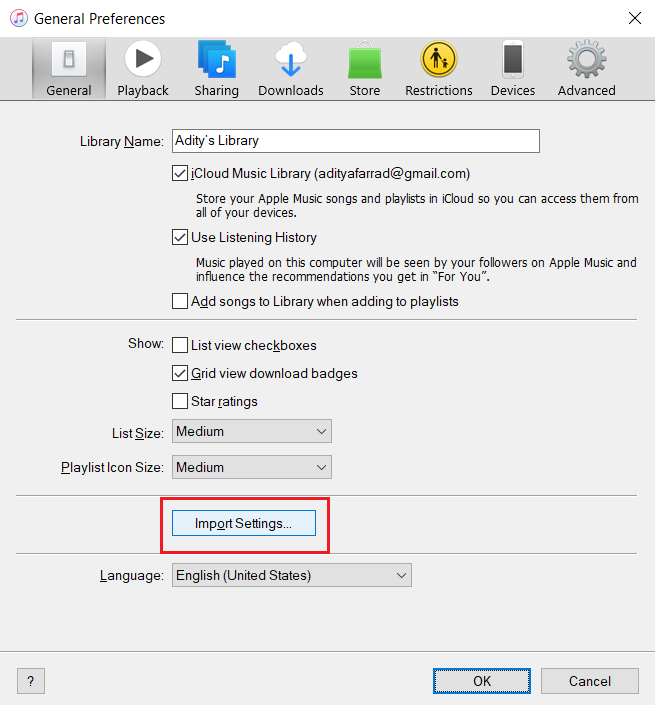
3. Выберите параметр « Импортировать с помощью » в AAC Encoder , MP3 или другие файлы и нажмите « ОК ».
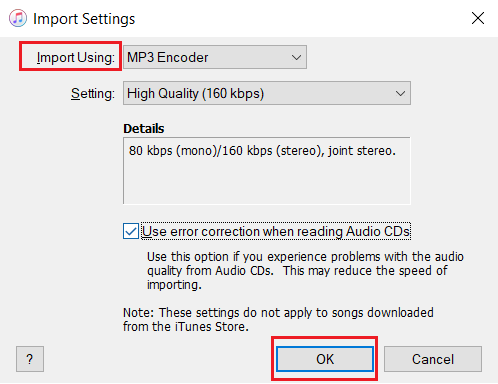
Подождите, пока выбранные песни будут импортированы в библиотеку iTunes.
После импорта музыки в iTunes прочитайте ниже, чтобы узнать, как перенести музыку с компакт-диска на iPhone.
Читайте также: исправить файл iTunes Library.itl не может быть прочитан
Способ 1: используйте приложение iTunes
Самый простой и надежный способ передачи аудио-видео файлов — Apple iTunes.
1. Подключите ваш iPhone , iPad или iPod к компьютеру с помощью кабеля.
2. Затем нажмите на свое устройство . Он отображается в виде маленького значка на главном экране iTunes .
3. Вы увидите параметр « Музыка » на вкладке « Настройки ». Нажмите здесь.
4. Здесь выберите параметр « Синхронизировать музыку », как показано на рисунке.
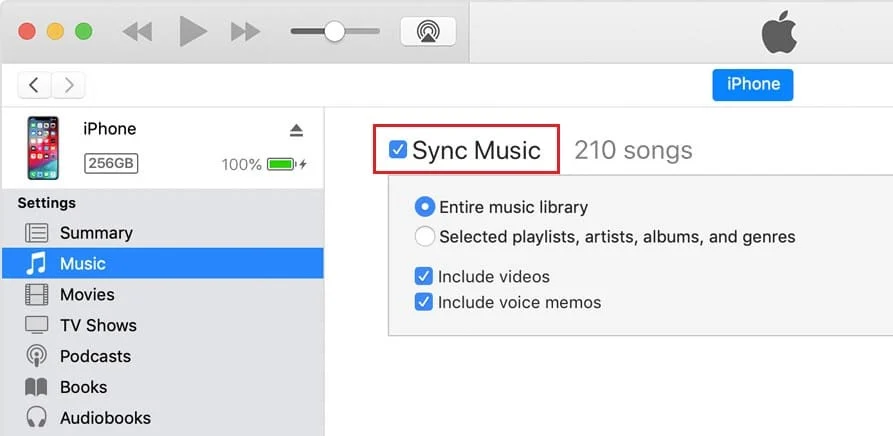
5. Установите флажок « Вся музыкальная библиотека » или « Выбранные плейлисты, исполнители, альбомы и жанры».
6. Наконец, нажмите « Применить », чтобы перенести песни из библиотеки iTunes на iPhone/iPod/iPad.
Подождите, пока все песни будут перенесены; тогда наслаждайтесь прослушиванием любимых мелодий!
Читайте также: Исправить неверный ответ, полученный iTunes
Способ 2: использовать инструмент передачи iPhone
Если описанный выше процесс кажется вам трудоемким и трудным для выполнения, вы можете использовать инструмент Dr.Fone – Phone Manager (iOS), который дает тот же результат. Инструмент предлагает пользователям iPhone несколько функций, с помощью которых они могут передавать видео, аудио, SMS, приложения и другой мультимедийный контент со своего компьютера или iTunes на iPhone/iPad/iPod. Вот как перенести музыку с компакт-диска на iPhone с помощью Dr. Fone:

1. Запустите средство передачи iPhone.
2. Подключите устройство iOS к системе с помощью кабеля Apple .
3. На вкладке « Главная » нажмите « Перенос мультимедиа с устройства в iTunes », как показано на рисунке.
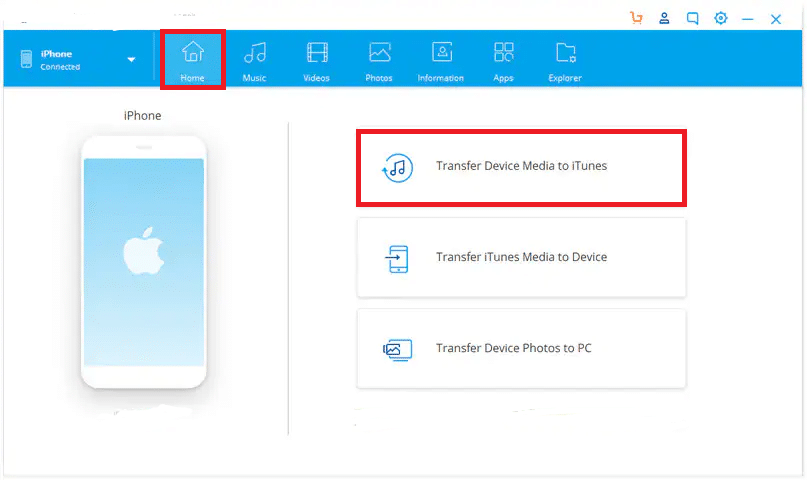
4. Все песни, доступные в медиатеке iTunes, будут отображаться и выбираться по умолчанию. Щелкните Перенести.
Примечание. Вы можете снять отметку с определенных песен и перенести только отмеченные песни.
5. Выйдите из Dr. Fone после того, как все выбранные песни будут перенесены на ваш iPhone.
Способ 3: используйте Syncios iOS Music Manager
Песни на компакт-диске обычно имеют имена в формате .cda . Apple iOS не может получить доступ к формату .cda. Поэтому рекомендуется сначала скопировать этот формат .cda в легкодоступный формат .MP3 или AAC. Использование Syncios iOS Music Manager — лучший вариант, поскольку он также предлагает резервное копирование файлов, фотографий, песен и видео. Проигрыватель Windows Media и Syncios Mobile Manager можно использовать для импорта компакт-диска на iPhone следующим образом:
1. Вставьте компакт -диск в дисковод для компакт-дисков компьютера.
2. Откройте проигрыватель Windows Media , выполнив поиск, как показано ниже.
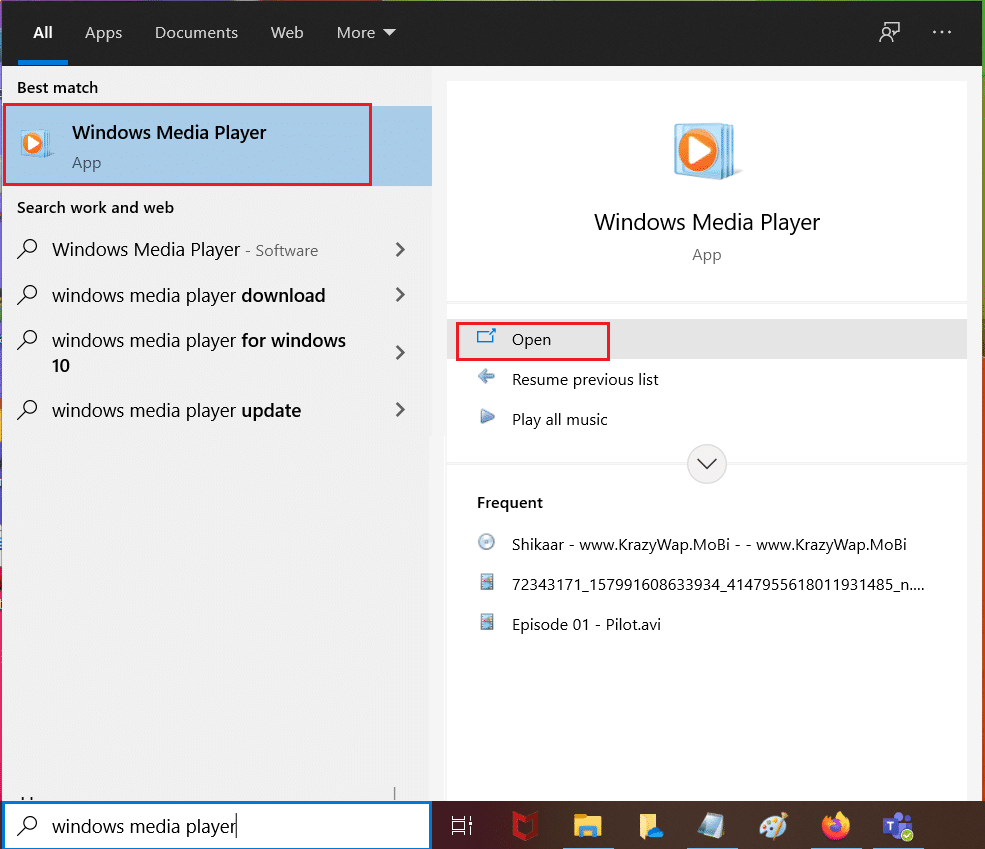
3. Переключитесь в режим библиотеки .
4. Нажмите на компакт -диск на левой панели.
5. Затем нажмите Организовать > Параметры , как показано на рисунке.
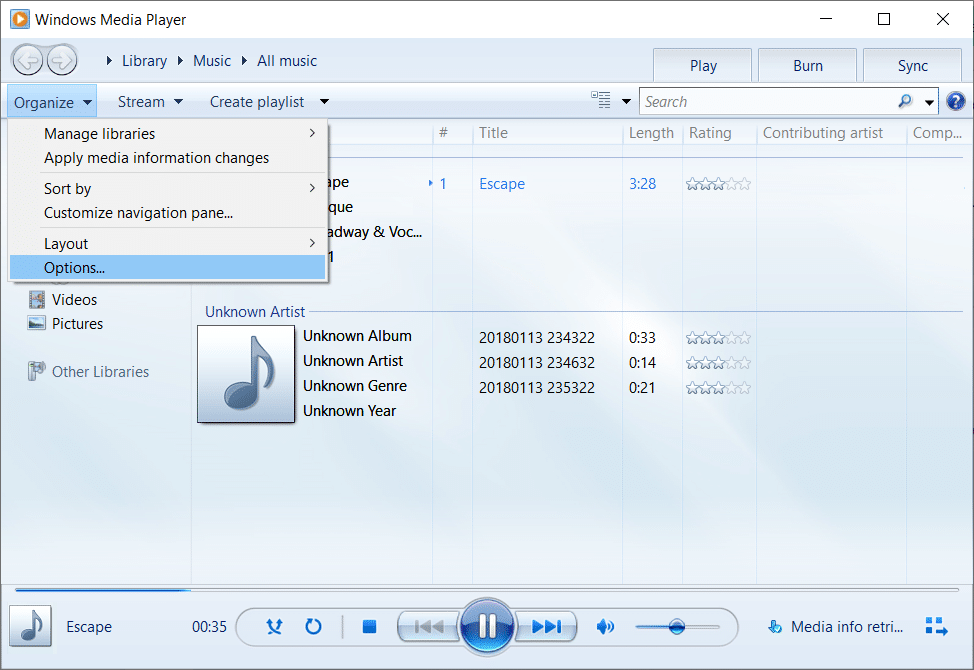
6. На вкладке Rip Music установите формат настройки Rip на MP3.
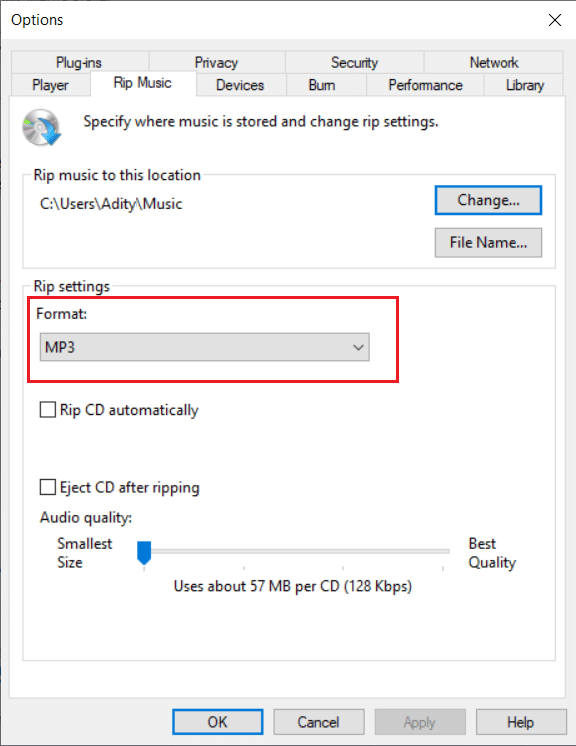
7. Либо измените место сохранения песен, нажав « Изменить…» , либо оставьте место по умолчанию.
8. Нажмите Rip CD и дождитесь завершения процесса.
9. Откройте папку , в которую были перенесены и сохранены песни.
10. Подключите iPhone /iPad/iPod и запустите Syncios iOS Manager.
11. Перейдите в раздел « Медиа » и нажмите кнопку « Импорт ».
Вы можете наслаждаться их прослушиванием, когда захотите.
Читайте также : Как исправить, что iTunes продолжает открываться сама по себе
Как исправить iTunes не будет импортировать с компакт-диска проблема
При использовании iTunes для копирования песен с компакт-дисков вы можете столкнуться с некоторыми проблемами, например, с невозможностью импорта iTunes с компакт-диска. Эти проблемы и пути их решения рассмотрены ниже.
Проблема 1: iTunes не распознает компакт-диск
Когда вы вставляете компакт-диск в компьютер, иногда iTunes не распознает его и не позволяет открыть окно iTunes. В таком случае,
1. Выйдите из iTunes .
2. Перейдите в Program Files и дважды щелкните iTunes . exe , чтобы запустить его отсюда.
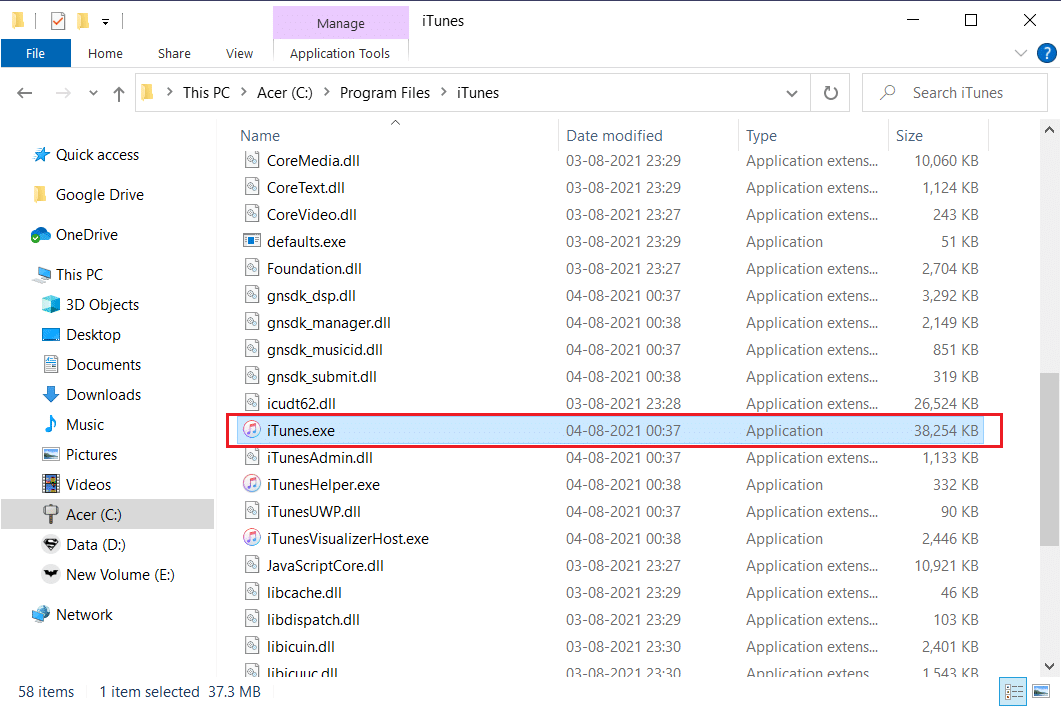
Примечание. Не открывайте iTunes с помощью ярлыка в системе.
После выполнения этих действий проверьте, распознает ли iTunes компакт-диск. Если да, то удалите ярлык в системе и создайте новый .
Проблема 2: iTunes долго импортирует компакт-диск
Если iTunes требуется много времени для распознавания компакт-диска, изменение настроек исправления ошибок поможет устранить проблему, из-за которой iTunes не импортирует данные с компакт-диска.
1. Нажмите «Правка» > «Настройки », как показано на рисунке.
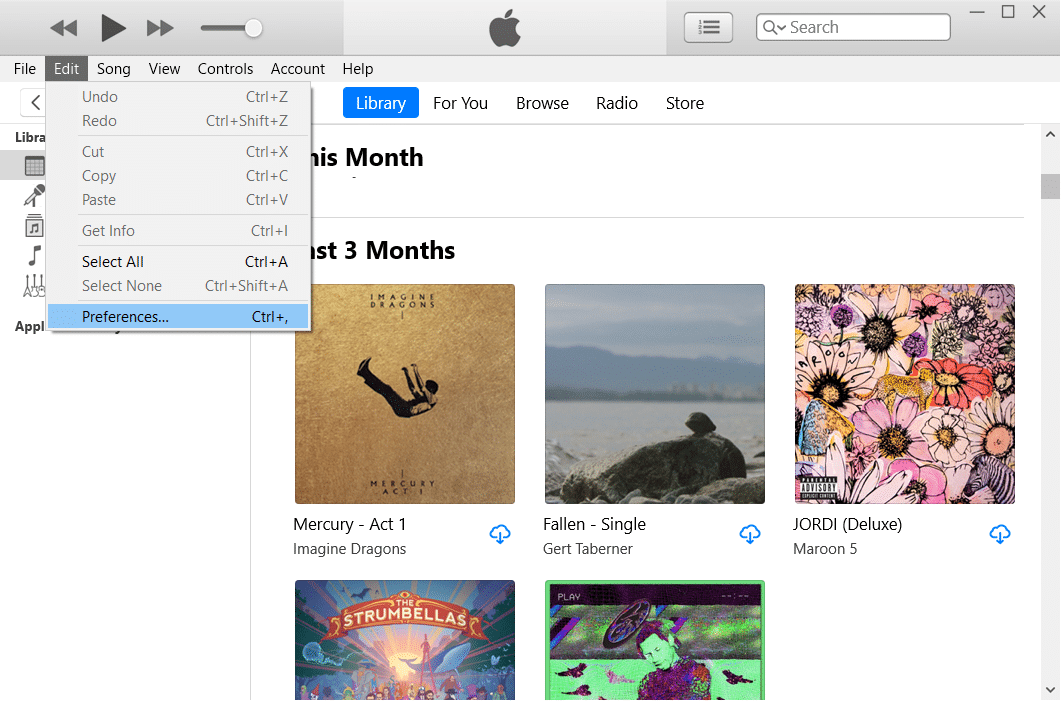
2. На вкладке « Общие » нажмите « Параметры импорта » , как выделено.
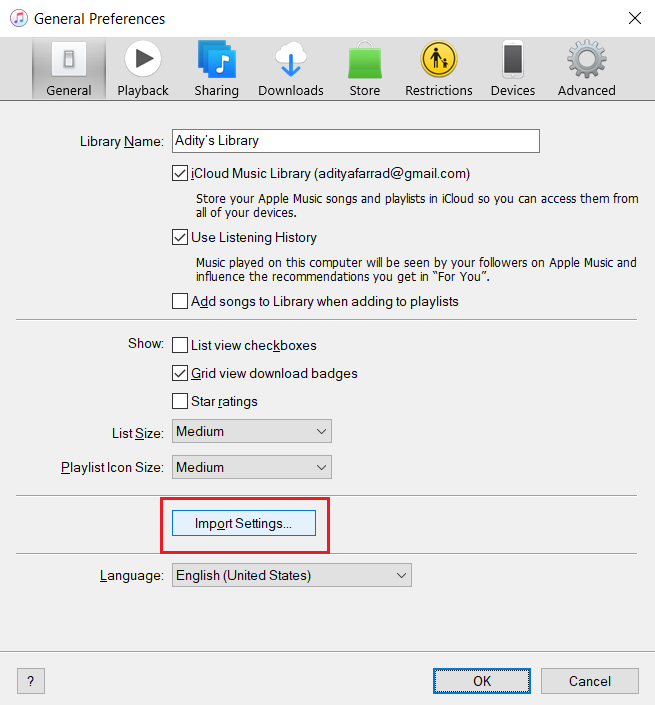
3А. Если флажок Использовать исправление ошибок при чтении аудио компакт-дисков не установлен, установите его.
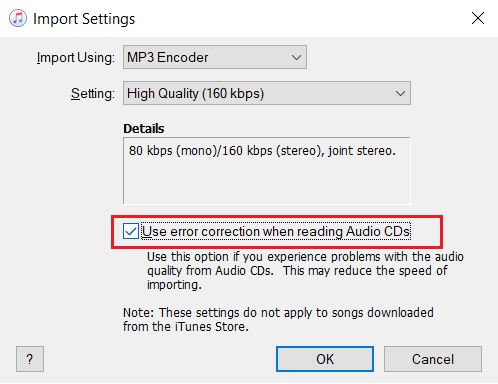
3б. Если он уже отмечен, снимите его , а затем импортируйте файлы.
Проблема 3: Проблемы с импортом песен
Если у вас возникли проблемы с импортом песен,
1. Убедитесь, что все программное обеспечение устройства обновлено до последней версии.
2. Проверьте наличие обновлений драйверов на сайте производителя.
3. Если ваша система поддерживает несколько дисководов для компакт-дисков, попробуйте вставить компакт-диск в другой дисковод .
4. Протрите компакт-диск сухой тканью и повторите попытку позже.
Рекомендуемые:
- Как сделать AirPods громче
- Fix Не удалось войти в iMessage или FaceTime
- 5 способов передачи музыки с iTunes на Android
- Почему мой iPhone завис, не выключается и не перезагружается
Вот как вы можете передавать музыку с компакт-диска на iPhone, iPad или iPod . Мы надеемся, что это руководство помогло вам импортировать музыку с компакт-диска на iPhone. Дайте нам знать, какой метод работал для вас лучше всего. Если у вас есть какие-либо вопросы или предложения относительно этой статьи, не стесняйтесь оставлять их в разделе комментариев.
